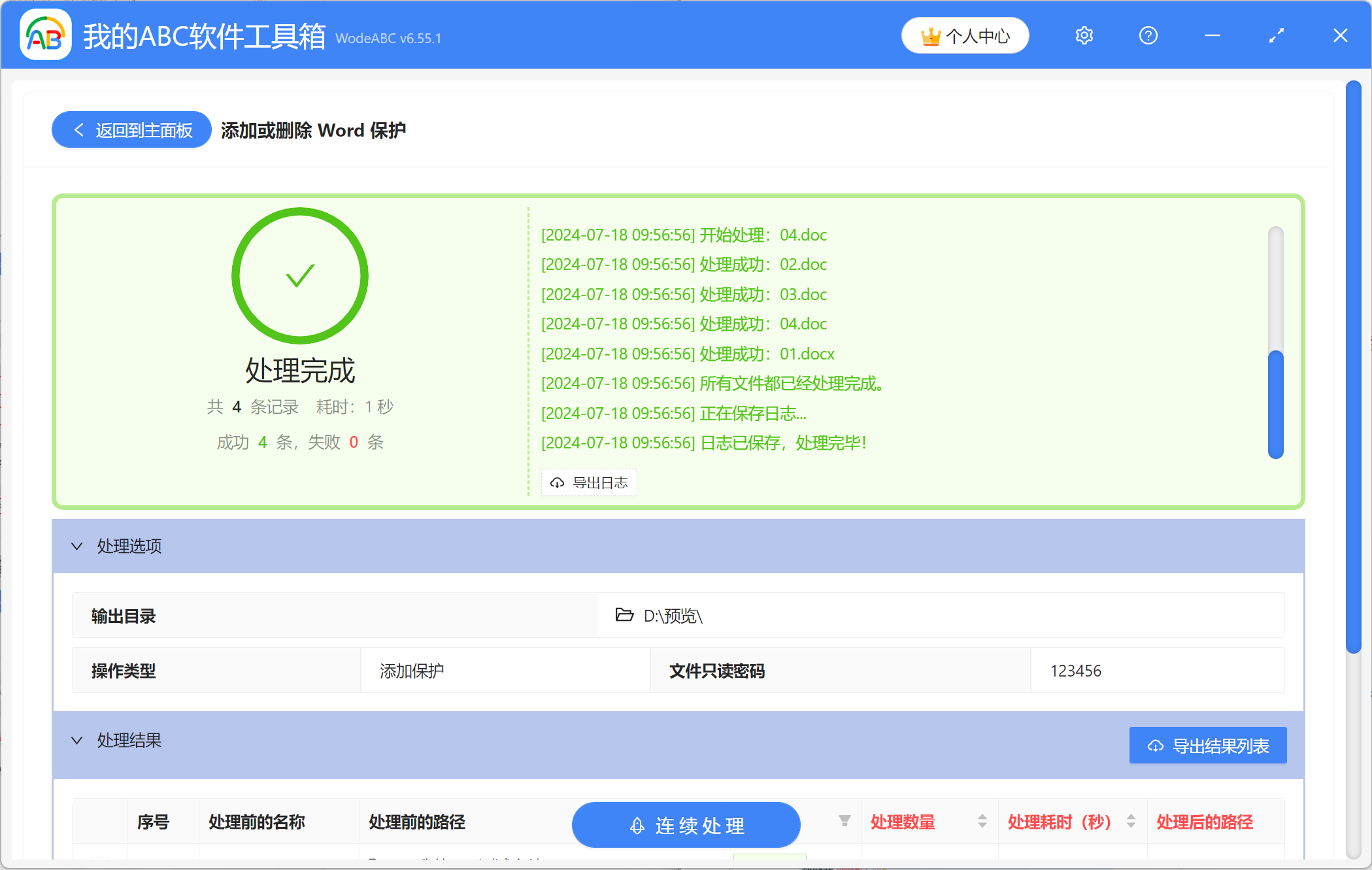我們在日常辦公時,會經常使用到Word文檔來撰寫報告、記錄信息,這是因為Word文檔有著許多優點,不僅易於編輯和分享,還能自由設置頁面的布局、段落格式等,滿足辦公場景中的多樣化需求。 有時我們難免會遇到需要將Word文檔設置為只讀模式的情況,讓文檔的內容可以被查看,但不能被他人隨意改動。 如果想要為文檔設置有密碼保護的只讀模式,可以在打開Word文檔後,將文檔另存為,在另存為的界面中找到工具選項中的常規選項,為文檔添加修改文件密碼。 這種手動操作的方法適合文件不多的情況,如果有大量的Word文件要設置為需要輸入密碼才能編輯內容的只讀模式的話,可以採用下面這個更省事的方法,一起來看看怎麼操作吧!
使用場景
當需要將很多個Word文檔設置為只讀模式,並且得輸入密碼才能對文件進行修改時,可以使用軟件批量添加只讀密碼,讓文件不能被他人隨意改動。 另外還支持為多個Word文檔批量設置打開密碼或者刪除密碼保護。
效果預覽
處理前:
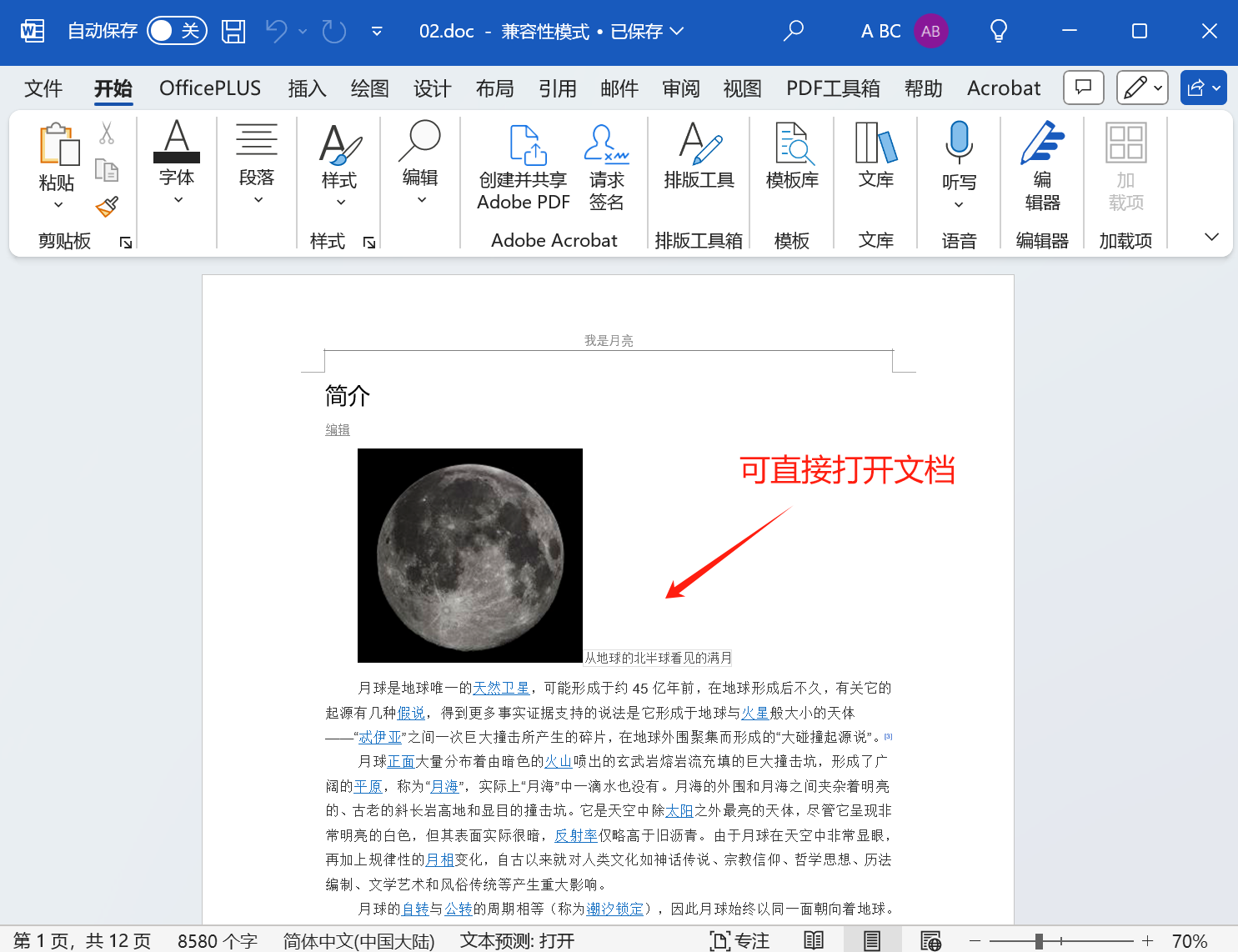
處理後:
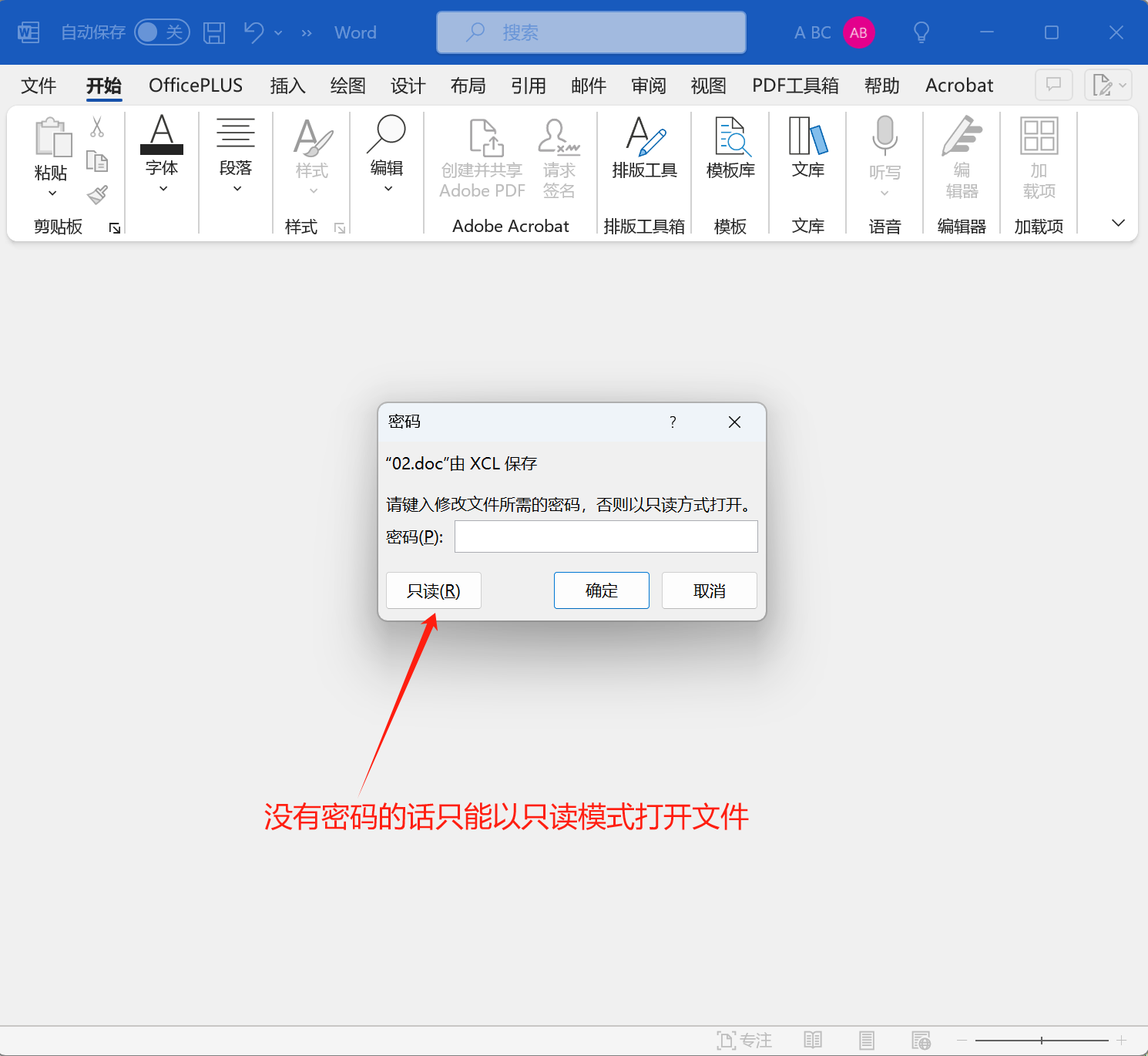
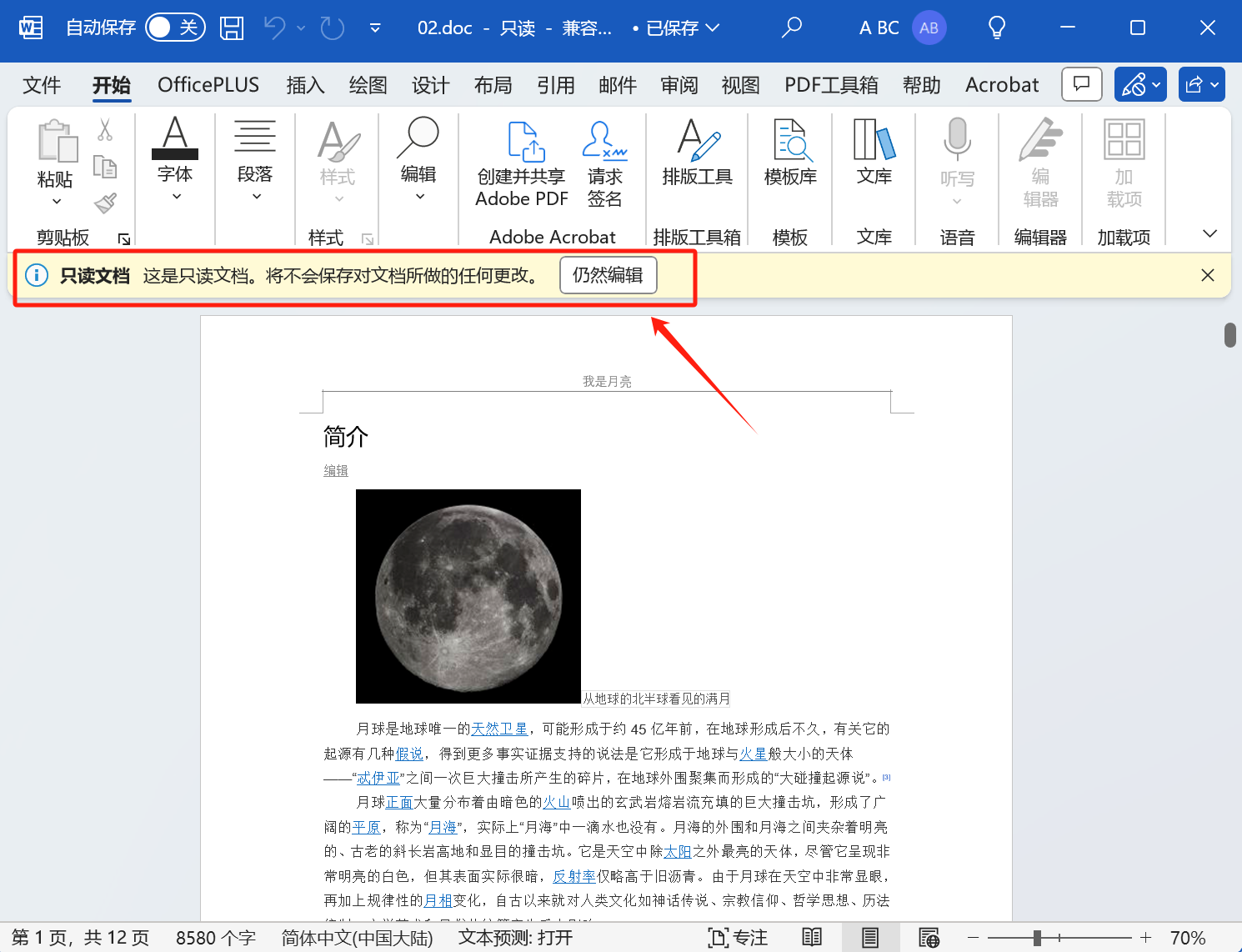
操作步驟
1、打開【我的ABC軟體工具箱】,依次點擊【文件屬性】-【添加或刪除 Word 保護】。
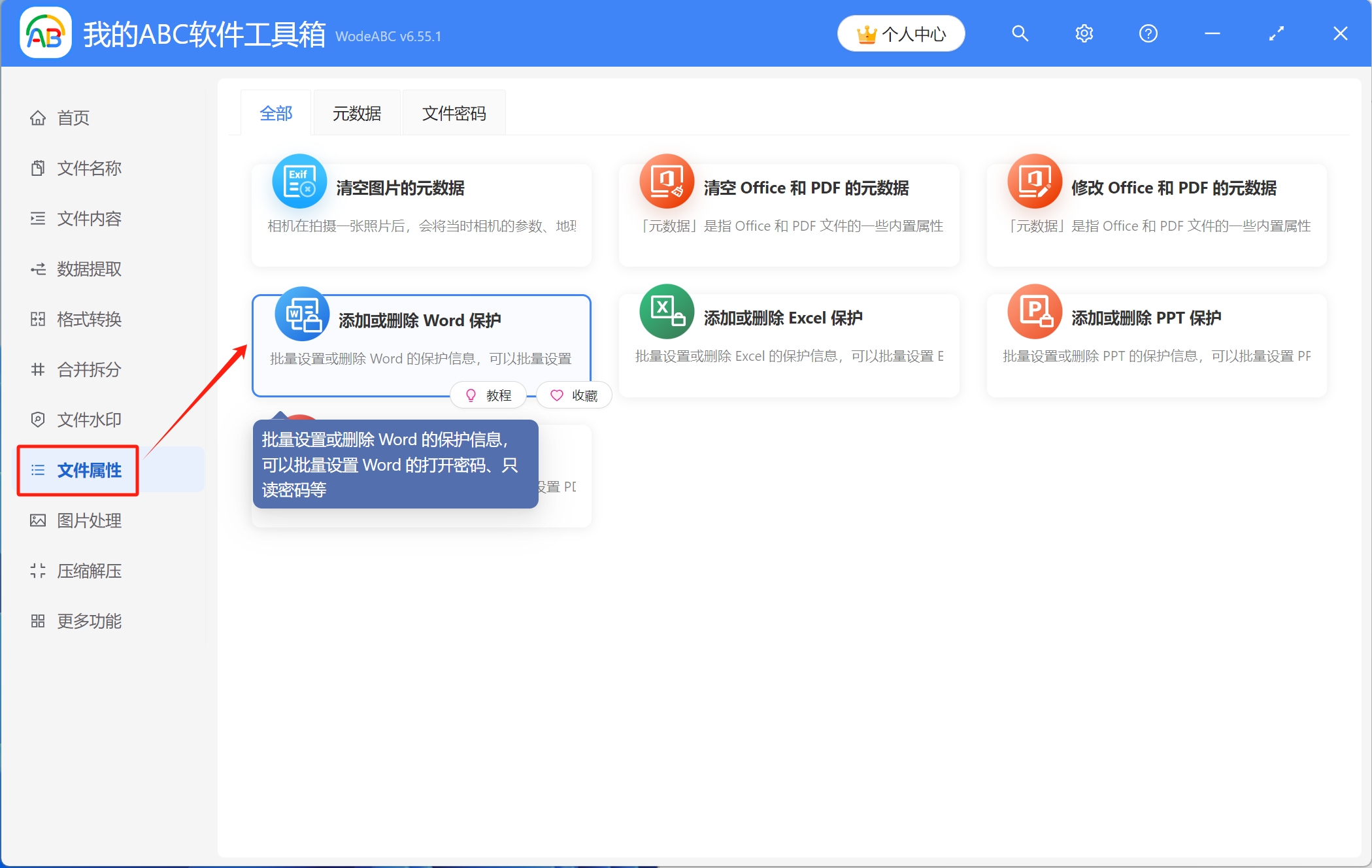
2、在工具箱中添加需要處理的Word文件,可通過直接拖放、添加文件、從文件夾中批量導入文件中的其中一種方式來導入。
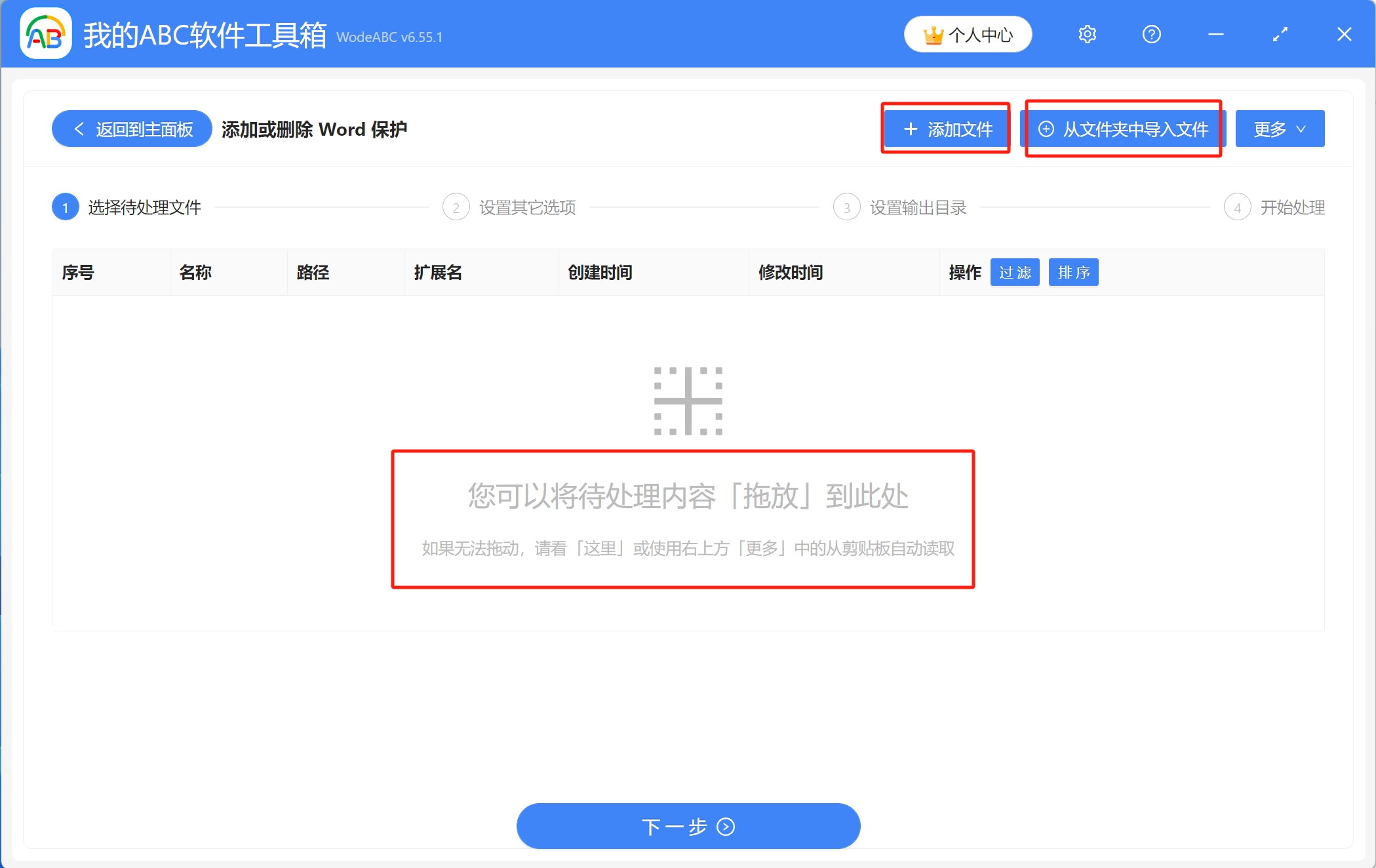
已導入文件的列表如圖所示,接著進入下一步。
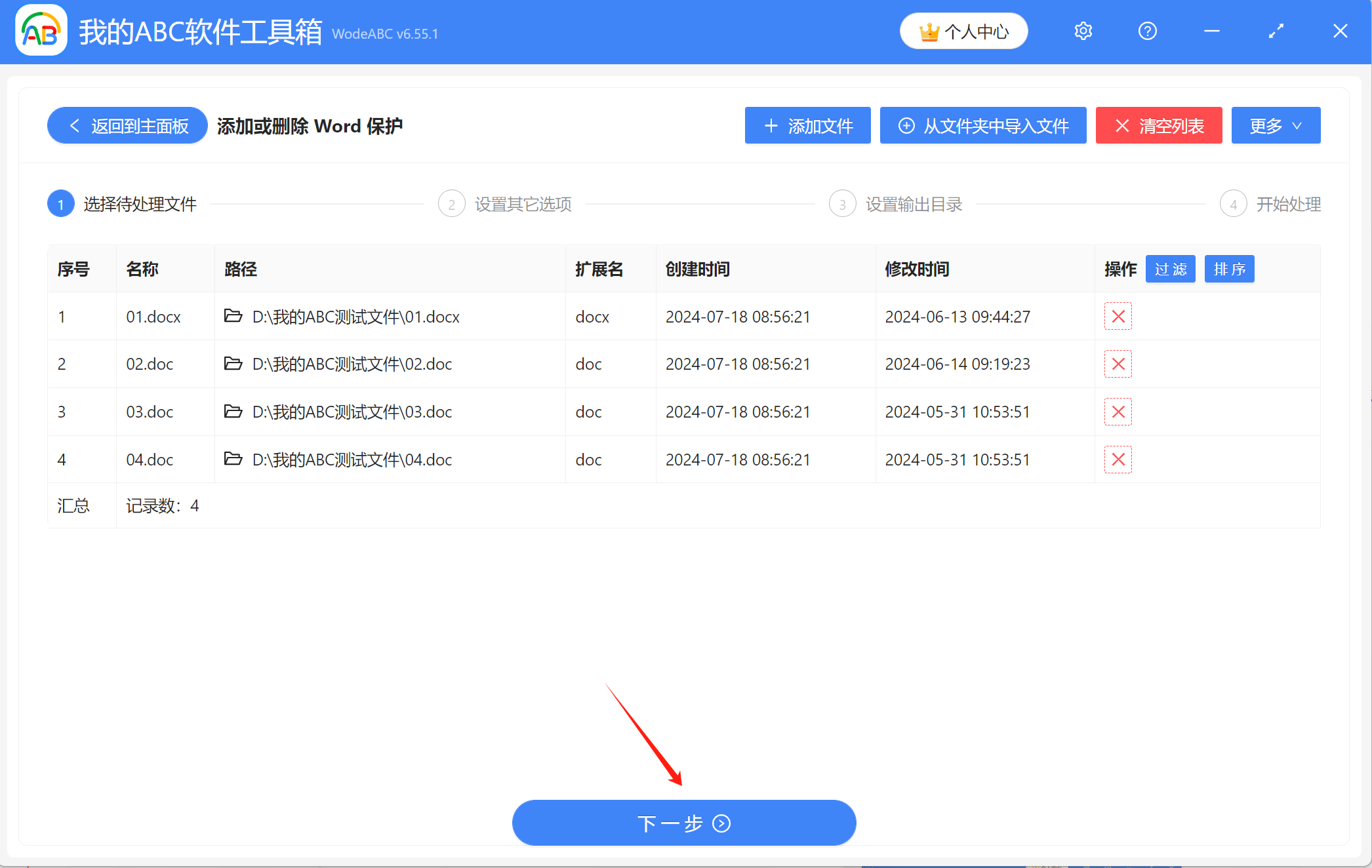
3、在這裡設置其他選項,先仔細閱讀上方的注意事項:在「添加保護」前,如果原文件已經被保護了,請先「刪除保護」後再操作。 接著依次選擇【添加保護】-【文件只讀密碼】,最後自行輸入密碼。
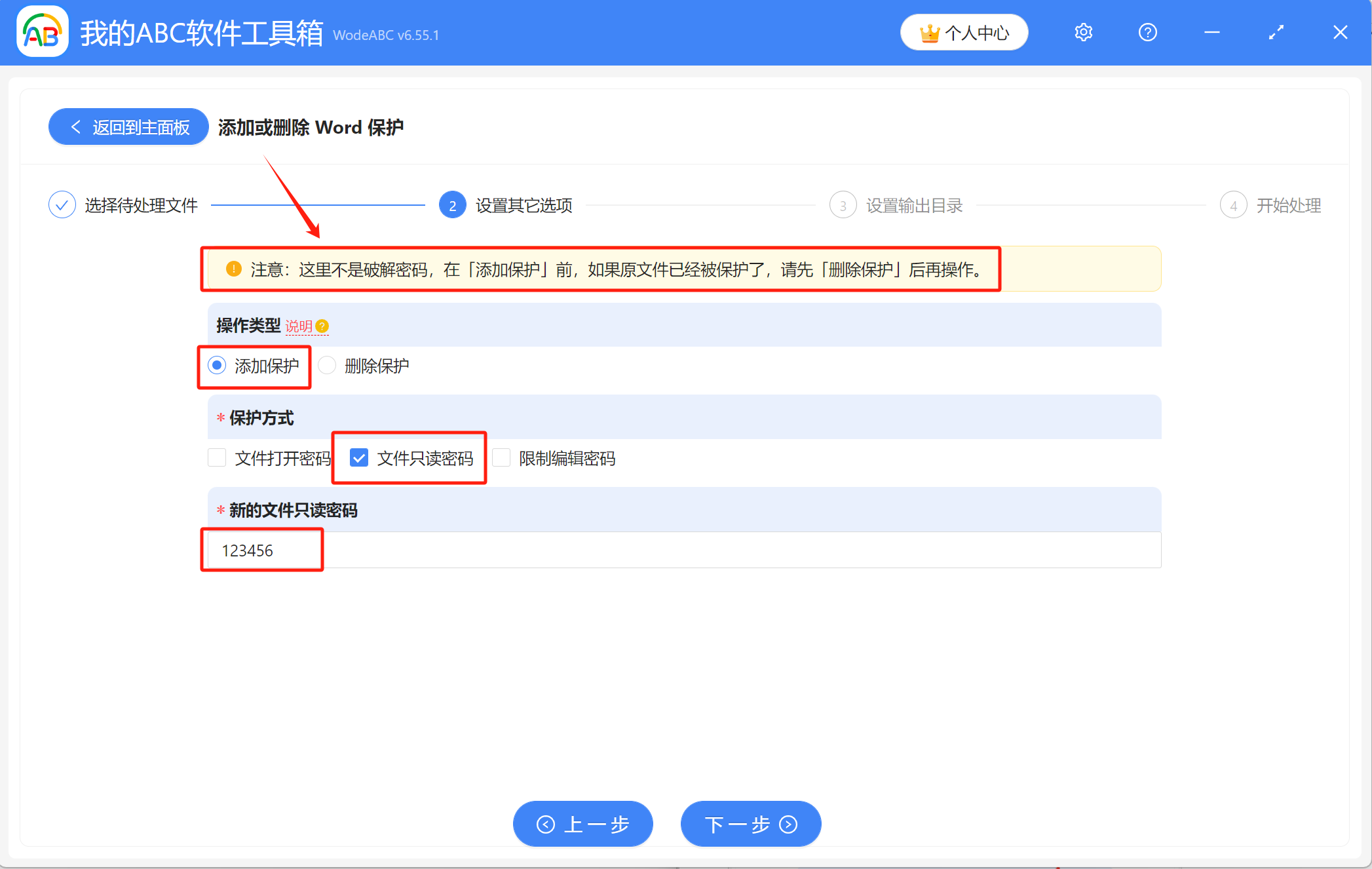
4、點擊【瀏覽】設置添加了只讀密碼後的Word文檔保存位置,設置好後點擊下一步,進行最終的處理。

5、耐心等待片刻,當顯示出【處理完成】字樣,表示已完成為多個Word文件批量添加只讀密碼的操作,可前往保存位置進行查看。